

By Vernon Roderick, Son Güncelleme: 6/12/2023
"iTunes yedeklemesinin nerede saklandığını biliyor musunuz? iPhone'u iPod olarak adlandırıldığından beri kullanıyorum, çok hayranıyım. Ayrıca iTunes'u oldukça fazla kullanıyorum ve hem iPhone hem de iTunes'dan oldukça memnunum Hep birlikte. Yine de merak ediyorum, iTunes telefonumun yedeğini tutuyor mu? Gerçekten bilmiyorum ama duydum ve merak ettim. Nerede olduğunu bilen var mı? Çünkü bilgisayarımı aradım ve gerçekten bulamadım. onu bul, ama tam olarak çok zor bakmadım. Acaba gerçekten iPhone'larımızı dedikleri gibi yedekliyor mu. Herhangi bir bilgi harika olurdu. Şimdiden teşekkürler!"
Bölüm 1. iTunes'un TanıtımıBölüm 2. FoneDog iOS Veri Kurtarma'yı Kullanın iTunes Yedeklemesini BulunBölüm 3. Video Rehberi: iTunes Yedeklemesinden Kayıp Veriler Nasıl Kurtarılır
iTunes 9 Ocak 2001'den beri piyasada, yani 16 yıldır piyasada ve önümüzdeki yılın başlarında neredeyse 17'ye çıkıyor. iTunes, temel amacı iPhone için bir destek programı olmak üzere piyasaya sürüldü, ancak kullanıcının daha önce bahsettiği gibi, en iyi şekilde tüm iOS cihazları için destek olarak tanımlanabilir. Günümüzde, çoğu iOS cihazı kendi kendine yeterlidir ve iTunes'u bırakın, bir bilgisayara veya dizüstü bilgisayara neredeyse hiç bağlanması gerekmez, ancak bazı kullanıcılar iTunes'u bağlamanın ve kullanmanın iOS cihazlarınızın kullanımını en üst düzeye çıkarmanın en iyi yolu olduğunu iddia edecektir. ve fikriniz ne olursa olsun, cihazınızı kullanmanıza yardımcı olmaya adanmış ücretsiz bir programı kaçırmak zordur.
Şimdi, bilmeyenler için, iTunes'u her kullandığınızda ve iPhone'unuzu programın bulunduğu bilgisayara veya dizüstü bilgisayara her bağladığınızda, birlikte senkronize etmek biraz zaman alır. Senkronize edildiğinde ne olur? İşte o zaman iTunes aslında bir yedekleme oluşturur, ancak aynı zamanda iTunes'un yedeğini manuel olarak da oluşturabilirsiniz. iPhone'unuzu bağladığınızda, bilgisayar veya dizüstü bilgisayar tarafından iTunes ile algılanır algılanmaz, telefonunuzun adı kenar çubuğunda gelir gelmez "Özet" sekmesine tıklayabilirsiniz. Yedekleme dosyanızı hemen hemen güncelleyebilecek bir "Şimdi Yedekle" düğmesi olduğunu göreceksiniz.
İTunes'u kullanarak geri yüklemek için, "Şimdi Yedekle" düğmesinin hemen yanında, sağ tarafta bir "Yedeği Geri Yükle" vardır. Basitçe tıklayabilirsiniz ve yeni cihazda olacaktır. Ancak, yeni bir iOS cihazı kullanıyorsanız ve iTunes'unuzdaki yedeklemeye erişirseniz, yeni cihazda sahip olduğunuz yeni bilgiler ne olursa olsun silineceğini lütfen unutmayın. Yani bu bazı insanlar için en iyi seçenek olmayabilir. Şu an itibariyle, iTunes'u kullanarak kurtarmak istediğiniz belirli yedeği seçmenin ve seçmenin bir yolu yok, en azından yardım almadan.
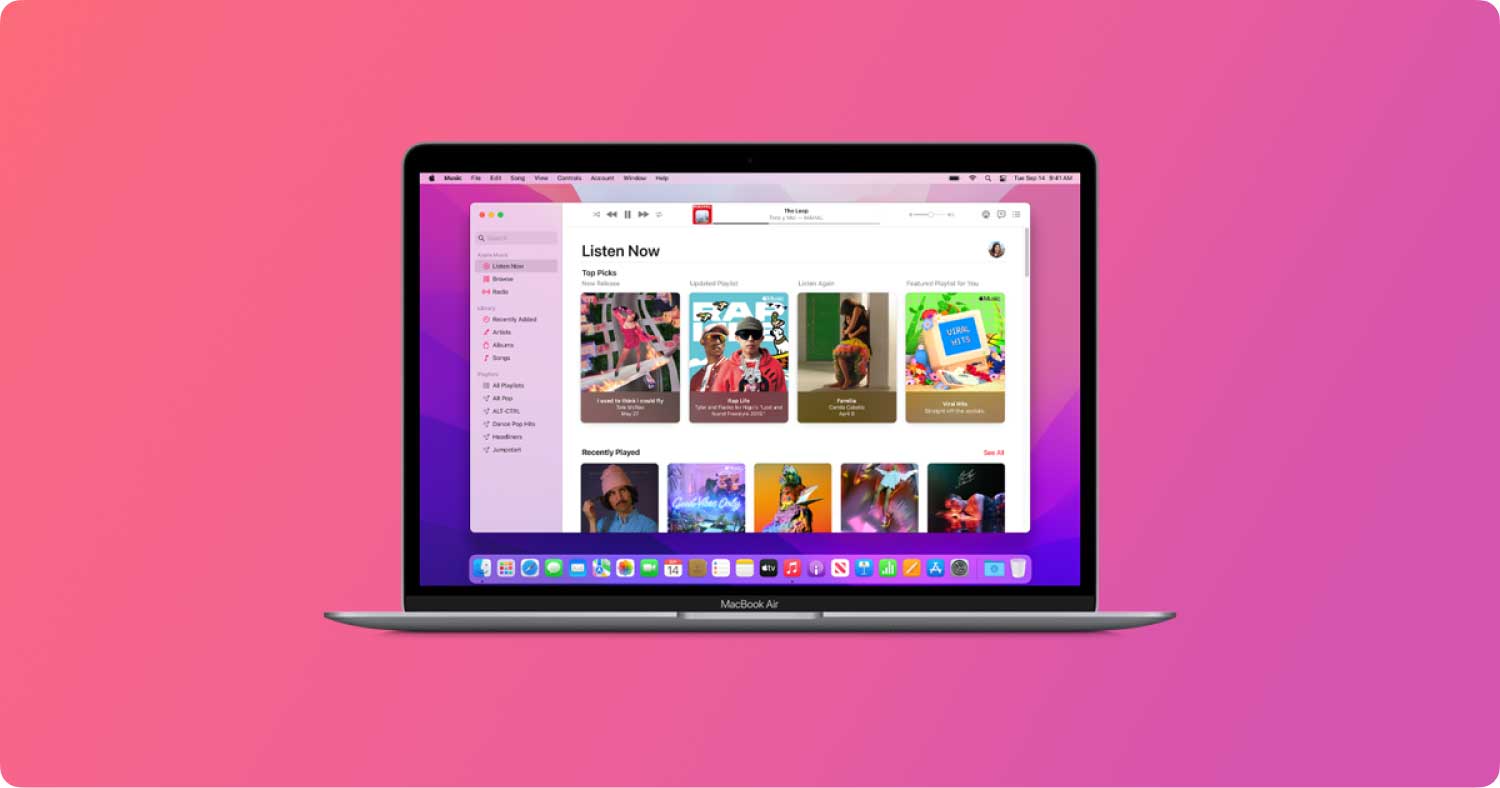 iTunes Yedekleme Nerede Depolanır?
iTunes Yedekleme Nerede Depolanır?
Fonedog iOS Veri Kurtarma'nın size yardımcı olabileceği yer burasıdır. FoneDog iOS Veri Kurtarma genellikle telefonunuzun sanal belleğine erişerek insanların silinen mesajları kurtarmasına yardımcı olan bir uygulamadır. Pek çok kişinin bilmediği gibi, sil düğmesine bastığımızda veya bir hata nedeniyle dosya silindiğinde henüz iPhone'larımızdan tamamen kaldırılmıyor. İki olası senaryo ortaya çıkmadan önce, silinen veriler telefonunuzun sanal belleğinde amaçsızca yüzer ve ona erişmenin bir yolu yoktur. Telefonumuzdan %100 silindiği tek zaman, daha erişilebilir ve güncel veriler için verilerin kapladığı sanal belleğe ihtiyaç duyulmasıdır. Diğer yöntem, bir temizleme uygulaması veya programı tarafından verilen bir komut nedeniyle verilerin kaldırılmasıdır. Her iki durumda da, FoneDog iOS Veri Kurtarma, her iki durum gerçekleşmeden önce verilere ulaşabilirse, bilgilerinizi kurtarabilmeniz gerekir.
Ancak şimdilik, daha çok iTunes yedeklemenize erişme ve bu yedeklemeden nasıl geçebileceğinizle ilgileniyorsunuz ve FoneDog iOS Veri Kurtarma bu sorunda da size yardımcı olabilir. Sadece şu adımları izleyin ve herhangi bir sorun yaşamamalısınız:
FoneDog iOS Veri Kurtarma'yı iTunes'unuzun bulunduğu bilgisayara veya dizüstü bilgisayara indirin ve yükleyin. Lütfen bunun yedeklemenizin saklandığı iTunes olduğundan emin olun, aksi takdirde Fonedog iOS Veri Kurtarma'yı o bilgisayara veya dizüstü bilgisayara yüklemeniz gerekir. Programı çalıştırır çalıştırmaz, kenar çubuğunda dört seçenek göreceksiniz, lütfen ikincisini seçin: "İTunes Yedekleme Dosyalarından Kurtarma." Hangi yedekleme bilgilerini kurtarmak istediğiniz konusunda size hemen bir seçim verilecektir ve bu büyük olasılıkla en sonuncusudur, ancak daha eski dosyalara erişmekten memnuniyet duyarız. Sizin için doğru dosyayı seçin ve " düğmesine basın.Taramayı Başlat." Fonedog iOS Veri Kurtarma'nın okuması gereken veri miktarına bağlı olarak bu işlemin biraz zaman alabileceğini lütfen unutmayın. İşlem yalnızca birkaç saniye veya birkaç dakika sürmelidir, bu arada lütfen cihazı kapatmayın. hataları önlemek için program veya bilgisayar veya dizüstü bilgisayar.
 iTunes Yedekleme Dosyasını Seçin -- 1. Adım
iTunes Yedekleme Dosyasını Seçin -- 1. Adım
Tarama işlemi tamamlandıktan sonra, ilginizi çekebilecek çeşitli verileri görebilir ve tarayabilirsiniz. Birden fazla seçeneği görüntüleyebilir ve bir dizi kutuyu da işaretleyebilirsiniz, hangisini tercih ettiğiniz veriyse, lütfen uygun kutuyu işaretleyin ve ardından "Kurtarmak."
 Tarama Sonuçlarını Önizleyin -- 2. Adım
Tarama Sonuçlarını Önizleyin -- 2. Adım
Seçtiğiniz kategorideki her girişi tarayabileceksiniz, hepsini gözden geçirip bir kez daha doğru onay kutularını seçip "tıklamaktan çekinmeyin.Kurtarmak." Örnek olarak şimdilik "İletişim Geçmişi"ni kullanalım.
İstediğiniz klasörü seçin "Kurtarmak" dosyalara ve işiniz bitti.
Daha İlgili Makaleler:
Fotoğraf Kurtarma: iPhone Fotoğrafları Film Rulosundan Kayboldu
iPhone X Kurtarma: Silinmiş Metin Mesajlarını iPhone X'ten Kurtarın
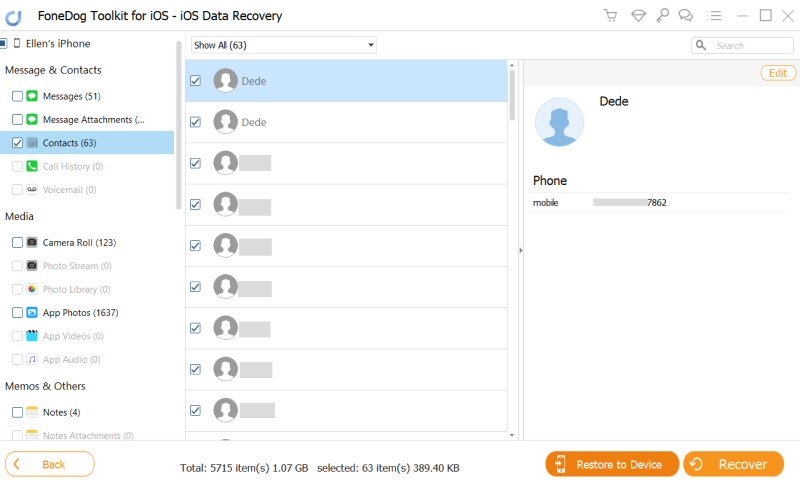 iTunes Yedeklemesinden Kaybolan Verileri Seçerek Kurtarın -- 3. Adım
iTunes Yedeklemesinden Kaybolan Verileri Seçerek Kurtarın -- 3. Adım
Artık iTunes'u kullanarak yedeklediğiniz tüm dosyaların güvenliğini sağlamak için işlemin bazı bölümlerini tekrarlamanız gerekecek, ancak en azından artık bilgisayarınızı veya dizüstü bilgisayarınızı kullanarak erişebileceğiniz bir kopyanız var. Ve iPhone veya iOS cihazınızdaki yeni bilgilerin herhangi birinin üzerine yazmak istemiyorsanız, FoneDog iOS Veri Kurtarma sayesinde, cihazınıza hangi verileri geri yerleştirmek istediğinizi seçip seçebilirsiniz.
Hinterlassen Sie einen Kommentar
Yorumlamak
iOS Veri Kurtarma
FoneDog iOS Veri Yedekleme - iOS aygıtınızdan kayıp veya silmiş dosyaları kurtarmanıza yardım etmek için üç etkili yöntem sağlar.
Ücretsiz deneme Ücretsiz denemePopüler makaleler
/
BİLGİLENDİRİCİLANGWEILIG
/
basitKOMPLİZİERT
Vielen Dank! Merhaba, Sie die Wahl:
Excellent
Değerlendirme: 4.4 / 5 (dayalı 108 yorumlar)